Note: Actuellement, Sidify Apple Music Converter pour Mac ne peut convertir les chansons Apple Music qu'à la vitesse 1X sous macOS 15 - macOS 10.15. Nos dévelopeurs travaillons d'arrache-pied et essayerions d'améliorer la vitesse de conversion dans les futures versions. Veuillez patienter !
Si vous utilisez macOS 10.15, vous pouvez suivre les étapes suivantes pour désactiver SIP afin d'obtenir une vitesse supérieure sur Mac.
OS X 10.13 (High Sierra) met de nouvelles mesures de sécurité, ce qui en résulte de forcer Sidify Apple Music Converter Mac de converti à 1X si SIP est activée. Pour convertir les fichiers musicaux à une vitesse 20X, il faut désactiver SIP. On vous montre ici les étapes à suivre pour déactiver la protection de l'intégrité du système (SIP) pour obtenir une vietsse 10X sous macOS 10.15 ou supérieur.
Avant de commencer, il est important de se renseigner sur quelle est la protection de l'intégrité du système, et que signifie pour l'éteindre. Si vous décidez de désactiver partiellement SIP, vous pourrez installer et exécuter Sidify.
Note: Votre ordinateur serais moins sécurisé si vous le faites. Nous vous propose vivement d'activer SIP à nouveau après l'exécution de Sidify.
1. Vous devez démarrer Recovery OS en redémarrant votre machine. Vous appuyant sur COMMAND + R jusqu'à ce que le logo Apple apparaisse. Ensuite, sélectionnez Terminal dans le menu Utilitaires.
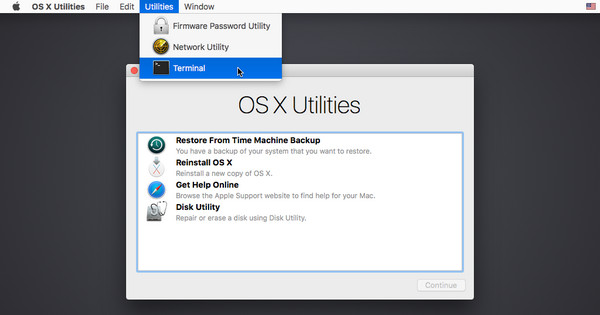
2. Dans la fenêtre qui s'ouvre, saisissez csrutil enable --without kext et retourner.
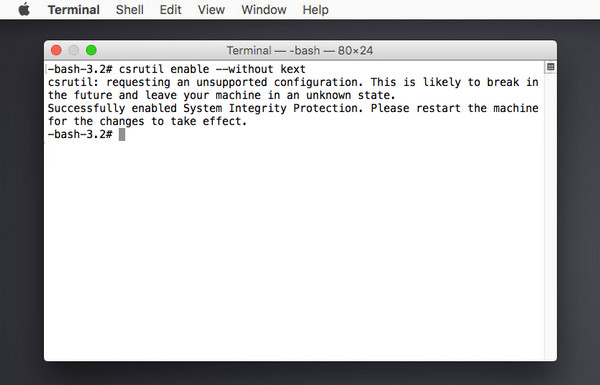
3. Cela déactiver la partie de SIP que Sidify a besoin pour accélérer la conversion. Maintenant, saisissez redémarrer et appuyez sur Retourner pour redémarrer votre Mac. Après le redémarrage, installez la dernière version de Sidify Apple Music Converter Mac sur votre ordinateur. Vous obetenez ainsi une vitesse de conversion 20X.
![]() Comment activer la protection de l'intégrité du système (SIP) à nouveau?
Comment activer la protection de l'intégrité du système (SIP) à nouveau?
Pour sécuriser votre ordinateur, nous vous suggérons d'activer SIP à nouveau si vous n'utilisez pas Sidify. S'il vous plaît quittez Sidify, puis démarrez Recovery OS.
Dans la fenêtre qui s'ouvre, saisissez csrutil clear et retourner. Saisissez reboot et appuyez sur Retourner pour redémarrer votre Mac.
Si vous avez d'autre préoccupation, n'hésitez pas à nous contacter cet adreese d'email [email protected].